四年级上册信息技术7 逛海西 排游记 教案 闽教版
文档属性
| 名称 | 四年级上册信息技术7 逛海西 排游记 教案 闽教版 | 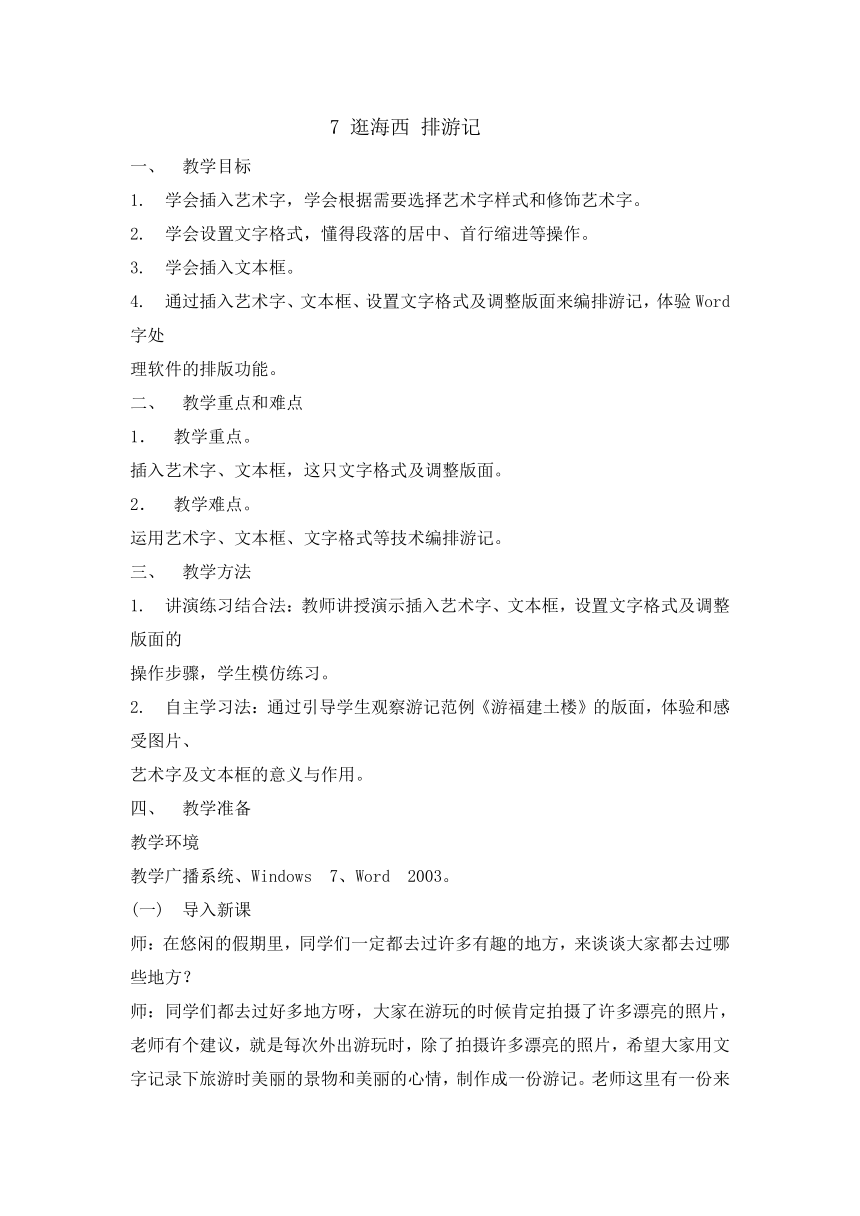 | |
| 格式 | zip | ||
| 文件大小 | 147.9KB | ||
| 资源类型 | 教案 | ||
| 版本资源 | 闽教版 | ||
| 科目 | 信息科技(信息技术) | ||
| 更新时间 | 2019-08-16 13:48:58 | ||
图片预览
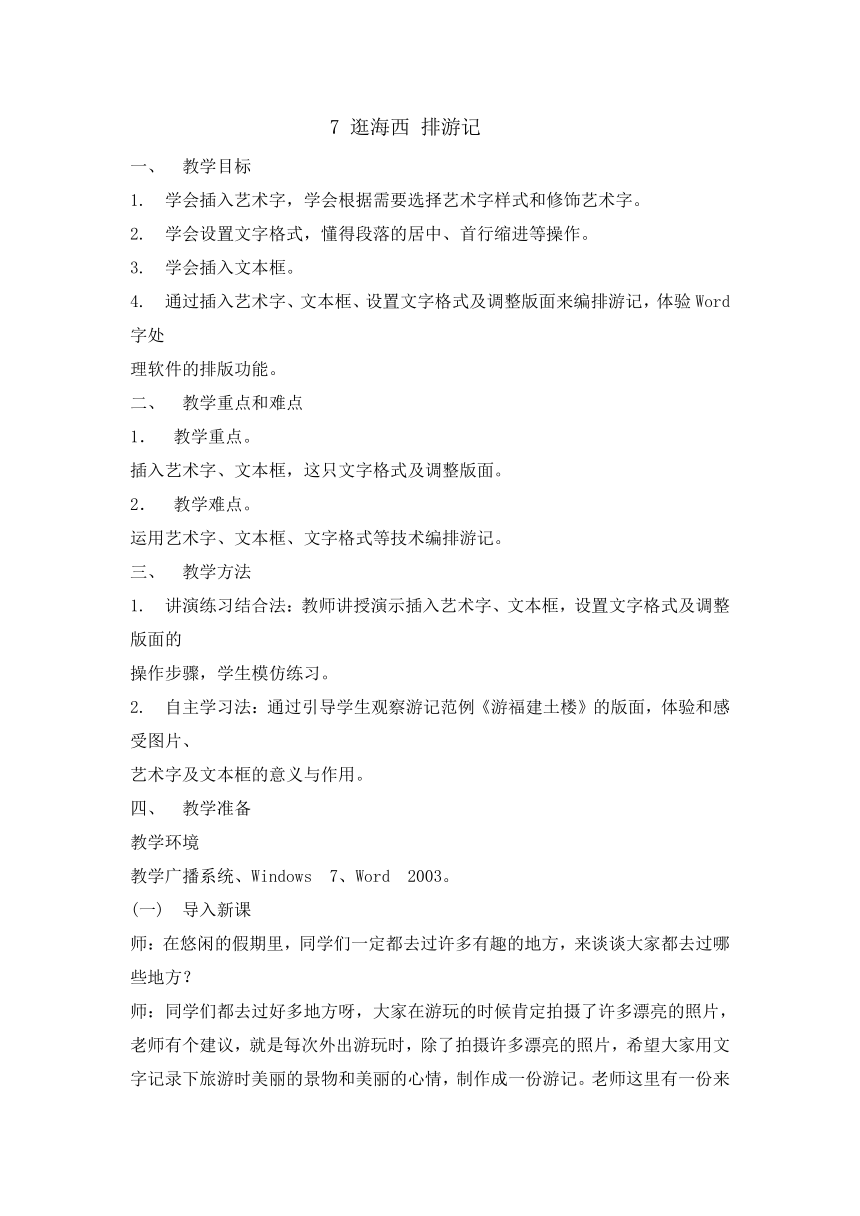
文档简介
7 逛海西 排游记
一、?教学目标?
1.?学会插入艺术字,学会根据需要选择艺术字样式和修饰艺术字。?
2.?学会设置文字格式,懂得段落的居中、首行缩进等操作。?
3.?学会插入文本框。?
4.?通过插入艺术字、文本框、设置文字格式及调整版面来编排游记,体验Word字处
理软件的排版功能。?
二、?教学重点和难点?
1.?教学重点。?
插入艺术字、文本框,这只文字格式及调整版面。?
2.?教学难点。?
运用艺术字、文本框、文字格式等技术编排游记。?
三、?教学方法?
1.?讲演练习结合法:教师讲授演示插入艺术字、文本框,设置文字格式及调整版面的
操作步骤,学生模仿练习。?
2.?自主学习法:通过引导学生观察游记范例《游福建土楼》的版面,体验和感受图片、
艺术字及文本框的意义与作用。?
四、?教学准备?
教学环境?
教学广播系统、Windows?7、Word?2003。
(一)?导入新课?
师:在悠闲的假期里,同学们一定都去过许多有趣的地方,来谈谈大家都去过哪些地方??
师:同学们都去过好多地方呀,大家在游玩的时候肯定拍摄了许多漂亮的照片,老师有个建议,就是每次外出游玩时,除了拍摄许多漂亮的照片,希望大家用文字记录下旅游时美丽的景物和美丽的心情,制作成一份游记。老师这里有一份来自海峡小学四年级学生一帆同学制作的关于“福建土楼”的游记,喜欢吗??
师:这节课,我们就一起学习如何编排一份精美的游记?
出示课题:《逛海西,排游记》?
(二)?新课传授?
1.?认识游记中的元素?
出示作文《罗星塔》和游记《福建土楼》进行对比,引导学生说出不同。?
小结:游记中有图片、艺术字和文本框。其中,图片可以美化文章,增强文章的现场感;艺术字美观有趣、易认易识、醒目张扬,起到装饰的作用;文本框是可移动、可调大小的文字或图形容器,可以使文字按照不同的方向排列。这节课主要就是学习如何插入图片、艺术字、文本框,以及设置文本框格式。?
2.?添加图片?
(1)?插入图片?
教师演示:打开已发送的word文档,点击“插入”菜单→“图片”→“来自文件”→选择图片。?
(2)?调整位置?
师:要达到游记《福建土楼》中图片和文字的效果,我们还需要对图片的版式进行设置。?
步骤:课本P41,双击图片,打开“设置图片格式”对话框,设置图片版式为“四周型”。?
师:最后单击图片,按住鼠标左键并拖动,调整图片位置。?
(3)?修改大小?
师:有些同学已经发表他们的意见了,对啊,图片太大了,要怎样调整它的大小呢??
请一位学生上台演示,教师讲解:单击图片时,图片四周出现8个操作柄,用鼠标朝对应方向拖动这些操作柄就可以修改图片的大小。?
?学生操作,教师指导。?
3.?设置标题为艺术字?
(1)?设置标题?
教师引导学生找到“绘图工具栏”中的“插入艺术字”工具,让学生根据课本P40将标题更改为艺术字,并选择合适的字体和字号。?
学生操作,教师指导。?
(2)?调整大小?
师:老师发现有的同学忘记在“编辑‘艺术’字文字”对话框里修改字号,导致艺术字的大小不满意,谁能帮帮他??
学生:双击艺术字可以重新打开“编辑‘艺术’字文字”对话框,然后修改。?教师补充:其实艺术字是一种特殊格式的图片,它可以编辑文字,但它也可以像图片一样通过8个操作柄来修改大小。大家再试试用这两种方法调整艺术字大小。?
4.?文本框?
(1)?插入文本框?
师:在游记《福建土楼》中,作者的名字是竖着的方向显示的,这是通过竖排文本框实现的。“竖排文本框”和图片一样藏在“插入”菜单里,找到它并选中,这时鼠标指针变成“十”字形状,屏幕出现“在此处创建图形”的虚线框,按删除键Delete删除它。然后按住鼠标左键并拖动,就可以在编辑区中画出一个竖排文本框。?
引导学生插入文本框并输入文字。?
(2)?设置文本框版式?
引导学生打开“设置文本框格式”对话框,根据课本P42设置文本框“颜色与线条”。?
5.?调整版式?
展示几位学生的作品,引导学生调整文档中文字、图片、艺术字、文本框大小和位置,使版面活泼、整齐,最后保存。?
(三)?总结?
师:同学们,这节课我们学习了哪些知识??
生:插入图片、艺术字、文本框,还有调整大小和修改格式。
一、?教学目标?
1.?学会插入艺术字,学会根据需要选择艺术字样式和修饰艺术字。?
2.?学会设置文字格式,懂得段落的居中、首行缩进等操作。?
3.?学会插入文本框。?
4.?通过插入艺术字、文本框、设置文字格式及调整版面来编排游记,体验Word字处
理软件的排版功能。?
二、?教学重点和难点?
1.?教学重点。?
插入艺术字、文本框,这只文字格式及调整版面。?
2.?教学难点。?
运用艺术字、文本框、文字格式等技术编排游记。?
三、?教学方法?
1.?讲演练习结合法:教师讲授演示插入艺术字、文本框,设置文字格式及调整版面的
操作步骤,学生模仿练习。?
2.?自主学习法:通过引导学生观察游记范例《游福建土楼》的版面,体验和感受图片、
艺术字及文本框的意义与作用。?
四、?教学准备?
教学环境?
教学广播系统、Windows?7、Word?2003。
(一)?导入新课?
师:在悠闲的假期里,同学们一定都去过许多有趣的地方,来谈谈大家都去过哪些地方??
师:同学们都去过好多地方呀,大家在游玩的时候肯定拍摄了许多漂亮的照片,老师有个建议,就是每次外出游玩时,除了拍摄许多漂亮的照片,希望大家用文字记录下旅游时美丽的景物和美丽的心情,制作成一份游记。老师这里有一份来自海峡小学四年级学生一帆同学制作的关于“福建土楼”的游记,喜欢吗??
师:这节课,我们就一起学习如何编排一份精美的游记?
出示课题:《逛海西,排游记》?
(二)?新课传授?
1.?认识游记中的元素?
出示作文《罗星塔》和游记《福建土楼》进行对比,引导学生说出不同。?
小结:游记中有图片、艺术字和文本框。其中,图片可以美化文章,增强文章的现场感;艺术字美观有趣、易认易识、醒目张扬,起到装饰的作用;文本框是可移动、可调大小的文字或图形容器,可以使文字按照不同的方向排列。这节课主要就是学习如何插入图片、艺术字、文本框,以及设置文本框格式。?
2.?添加图片?
(1)?插入图片?
教师演示:打开已发送的word文档,点击“插入”菜单→“图片”→“来自文件”→选择图片。?
(2)?调整位置?
师:要达到游记《福建土楼》中图片和文字的效果,我们还需要对图片的版式进行设置。?
步骤:课本P41,双击图片,打开“设置图片格式”对话框,设置图片版式为“四周型”。?
师:最后单击图片,按住鼠标左键并拖动,调整图片位置。?
(3)?修改大小?
师:有些同学已经发表他们的意见了,对啊,图片太大了,要怎样调整它的大小呢??
请一位学生上台演示,教师讲解:单击图片时,图片四周出现8个操作柄,用鼠标朝对应方向拖动这些操作柄就可以修改图片的大小。?
?学生操作,教师指导。?
3.?设置标题为艺术字?
(1)?设置标题?
教师引导学生找到“绘图工具栏”中的“插入艺术字”工具,让学生根据课本P40将标题更改为艺术字,并选择合适的字体和字号。?
学生操作,教师指导。?
(2)?调整大小?
师:老师发现有的同学忘记在“编辑‘艺术’字文字”对话框里修改字号,导致艺术字的大小不满意,谁能帮帮他??
学生:双击艺术字可以重新打开“编辑‘艺术’字文字”对话框,然后修改。?教师补充:其实艺术字是一种特殊格式的图片,它可以编辑文字,但它也可以像图片一样通过8个操作柄来修改大小。大家再试试用这两种方法调整艺术字大小。?
4.?文本框?
(1)?插入文本框?
师:在游记《福建土楼》中,作者的名字是竖着的方向显示的,这是通过竖排文本框实现的。“竖排文本框”和图片一样藏在“插入”菜单里,找到它并选中,这时鼠标指针变成“十”字形状,屏幕出现“在此处创建图形”的虚线框,按删除键Delete删除它。然后按住鼠标左键并拖动,就可以在编辑区中画出一个竖排文本框。?
引导学生插入文本框并输入文字。?
(2)?设置文本框版式?
引导学生打开“设置文本框格式”对话框,根据课本P42设置文本框“颜色与线条”。?
5.?调整版式?
展示几位学生的作品,引导学生调整文档中文字、图片、艺术字、文本框大小和位置,使版面活泼、整齐,最后保存。?
(三)?总结?
师:同学们,这节课我们学习了哪些知识??
生:插入图片、艺术字、文本框,还有调整大小和修改格式。
